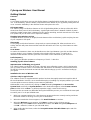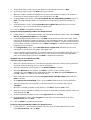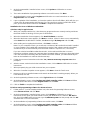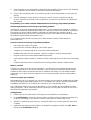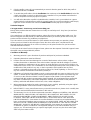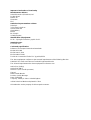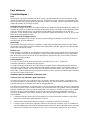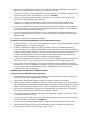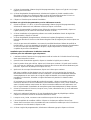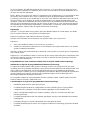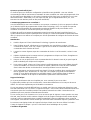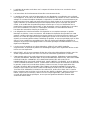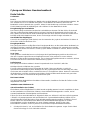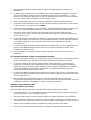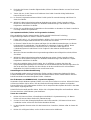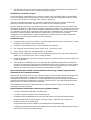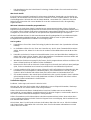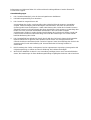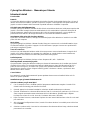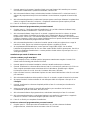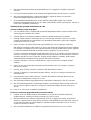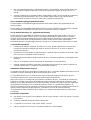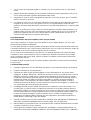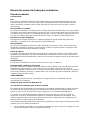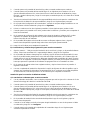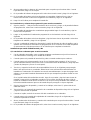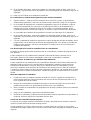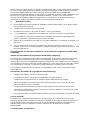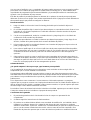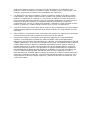Saitek Cyborg evo Wireless Manuel utilisateur
- Catégorie
- Commandes de jeu
- Taper
- Manuel utilisateur
La page est en cours de chargement...
La page est en cours de chargement...
La page est en cours de chargement...
La page est en cours de chargement...
La page est en cours de chargement...
La page est en cours de chargement...
La page est en cours de chargement...
La page est en cours de chargement...

Pour démarrer
Caractéristiques :
Piles
Votre joystick Cyborg Evo Wireless fonctionne avec une pile alcaline AA qui vous est fournie, et qui
devrait vous permettre de jouer durant 50 heures. Afin d’insérer la pile, ouvrez le compartiment à pile
situé au bas de votre joystick en faisant glisser le couvercle en arrière. Insérez la pile AA dans le sens
indiqué et remettez le couvercle en place.
Indicateur de puissance LED
Le joystick Cyborg Evo Wireless de Saitek comprend une diode LED (Diode Emettrice de Lumière) au
sommet du joystick, qui indique la puissance restant dans la pile. Une lumière verte indique qu’il reste
entre 20% et 80% de puissance. Une lumière orange indique qu’il reste entre 10% et 20% de
puissance, et une lumière rouge indique que la puissance restant est inférieure à 10%, et qu’il va vous
falloir très bientôt remplacer la pile.
Branchement du récepteur sans fil
Détachez le récepteur sans fil du bas de votre joystick Cyborg Evo Wireless et branchez-le dans l’un
des ports USB de votre ordinateur.
Mode veille
Votre joystick Cyborg Evo Wireless est doté d’un mode veille permettant de préserver la pile. Après
dix minutes sans activité, le joystick s’éteindra et la diode LED s’éteindra. Appuyez sur n’importe quel
bouton pour rallumer le joystick.
Bouton scan
Dans certaines circonstances, des interférences peuvent survenir dans le signal entre le joystick et la
clé du récepteur sans fil de votre ordinateur, causées par d’autres périphériques sans fil à proximité.
Afin de basculer vers un canal sans fil sans interférence, appuyez une fois sur le bouton scan situé
en-dessous de votre joystick.
Radio fréquence
Le joystick Cyborg Evo Wireless fonctionne sur une fréquence de 2.402 – 2.480 GHz.
Remarque importante : calibrage de votre joystick
Le joystick Cyborg Evo Wireless de Saitek utilise un système d’auto-calibrage dynamique destiné à
vous offrir un contrôle précis. Afin d’optimiser l’efficacité du calibrage, après avoir rebooté votre PC et
avant de charger votre jeu, assurez-vous que le joystick bouge vers l’avant, vers l’arrière et vers les
deux côtés. Tournez également le joystick vers la droite et vers la gauche, et faites bouger la manette
des gaz vers le haut et vers le bas.
Installation pour les utilisateurs de Windows® XP
a) Pilotes pour des utilisateurs type uniquement
Le logiciel qui se trouve sur le CD fourni avec ce produit a été testé avec minutie. Cependant, nous
vous recommandons, avant d’installer le logiciel d’un tiers, de créer un point de restauration où vous
puissiez retourner si vous devez rencontrer la moindre difficulté.
Les utilisateurs de Windows XP peuvent créer ce lieu en cliquant sur Démarrer, puis sur Programmes,
puis sur Accessoires, puis sur Outils système, puis enfin Restauration du système. Dans la fenêtre qui
apparaît, sélectionner Créer un point de restauration, puis cliquer sur Suivant. Il va vous être suggéré
de fournir un nom à cette installation. Si vous devez ensuite rencontrer des difficultés durant le
processus d’installation, vous pouvez utiliser le même procédé pour rétablir votre PC à son état de
pré-installation
1. L’ordinateur allumé, fermez tous les programmes en cours d’exécution et insérez le CD Saitek
Smart Technologie dans votre lecteur de CD-ROM.
2. Quand l'écran d'introduction apparaît, cliquez sur Installer le logiciel pour continuer.
3. Lorsque l’écran de bienvenue apparaît, cliquez sur Suivant pour continuer. Si le CD ne démarre
pas automatiquement, sélectionnez Démarrer dans la barre des tâches Windows® puis Exécuter.
Tapez alors D:\Setup.exe et cliquez sur OK – où D:\ correspond à votre lecteur de CD-ROM).

4. Après avoir lu l’avertissement, sélectionnez I accept the terms of the Disclaimer (J’accepte les
termes de cet avertissement) et cliquez sur Suivant pour continuer.
5. Lorsque vous serez sur l’écran d’installation du pilote, branchez la clé de votre récepteur sans fil
sur l’un des ports USB de votre ordinateur, et cliquez sur Suivant.
6. Cliquez sur Suivant dans les deux fenêtres suivantes et à l'écran de mise à jour des drivers,
cliquez sur suivant pour tester votre contrôleur
7. Quand l'écran Contrôleur Saitek apparaît, testez tous les boutons et commandes de vos
contrôleurs pour vérifier leur bon fonctionnement. Une fois le test terminé, cliquez sur OK.
8. A l'écran de configuration du logiciel, sélectionnez Ne pas installer le logiciel de programmation
SST et cliquez sur suivant. Le logiciel de programmation peut être installé à une date ultérieure
en suivant l’instruction (B) figurant ci-dessous.
9. Sur l’écran d’enregistrement, sélectionner Cocher cette case pour enregistrer maintenant, et
suivez les instructions données à l’écran. Vous pouvez également choisir de sélectionner cette
option plus tard.
10. Cliquez sur Terminer pour terminer l’installation.
b) Pilotes et Logiciel de Programmation pour les Utilisateurs Avancés
1. Suivez les points 1 à 7 de A). A l’écran Configuration du logiciel , sélectionnez Installez le logiciel
de programmation SST et cliquez sur Suivant.
2. A l’écran Configuration du logiciel, cliquez sur Suivant et suivez les instructions données à
l’écran. Vous êtes alors invité(e) à installer des fonctions telles que la souris Saitek Magic Mouse
ou le clavier Saitek Magic Keyboard (c’est le nom que XP donne aux différents éléments de votre
contrôleur Saitek). Cliquez toujours sur Suivant, Continuer de toute façon et Terminer pour
accepter l’installation jusqu’à ce que vous obteniez le message Installation of programming
software successful (Installation réussie du logiciel de programmation).
3. A l'écran d'enregistrement, sélectionnez Cliquez pour vous enregistrer maintenant et suivez les
instructions à l'écran, ou ne sélectionnez pas cette option pour vous enregistrer plus tard.
4. A la fin du processus d’installation, vous aurez la possibilité d’exécuter l’éditeur de profil (Run
Profile Editor), ce qui vous permettra de visualiser en 3D votre environnement de programmation.
Si vous ne voulez pas exécuter l’éditeur de profil, cliquez simplement sur Terminer pour
compléter le processus d’installation.
Installation pour les utilisateurs de Windows® 2000
a) Pilotes pour des utilisateurs type uniquement
1. L’ordinateur allumé, fermez tous les programmes en cours d’exécution et insérez le CD Saitek
Smart Technologie dans votre lecteur de CD-ROM.
2. Quand l'écran d'introduction apparaît, cliquez sur Installer le logiciel pour continuer.
3. Lorsque l’écran de bienvenue apparaît, cliquez sur Suivant pour continuer. Si le CD ne démarre
pas automatiquement, sélectionnez Démarrer dans la barre des tâches Windows® puis Exécuter.
Tapez alors D:\Setup.exe et cliquez sur OK – où D:\ correspond à votre lecteur de CD-ROM).
4. Après avoir lu l’avertissement, sélectionnez I accept the terms of the Disclaimer (J’accepte les
termes de cet avertissement) et cliquez sur Suivant pour continuer.
5. L’écran Device Driver Installation (Installation du pilote) s’affiche. Cliquez sur Suivant et suivez
les instructions données à l’écran.
6. Lorsque vous y serez invités, branchez la clé de votre récepteur sans fil sur l’un des ports USB
de votre ordinateur, puis cliquez sur Configurer.
7. Une fois l’écran Controller Properties affiché, cliquez sur Suivant pour afficher l’écran Test.
8. Testez maintenant toutes les touches et commandes de votre contrôleur pour vérifier qu’il
fonctionne correctement. Une fois terminé, cliquez sur OK.

9. A l’écran Programming Software (Logiciel de programmation), cliquez sur Typical User (Usager
typique) puis sur Suivant.
10. A l’écran Registration (Enregistrement), sélectionnez Register my Saitek controller online
(Enregistrer en ligne mon contrôleur Saitek) et suivez les instructions données à l’écran ou
sélectionnez Register Later (Enregistrer plus tard) et cliquez sur Suivant.
11. Cliquez sur Terminer pour terminer l’installation.
b) Pilotes et Logiciel de Programmation pour les Utilisateurs Avancés
1. Suivez les points 1 à 7 de A). A l’écran Programming Software (Logiciel de programmation),
sélectionnez Advanced User (Utilisateur avancé) et cliquez sur Suivant.
2. A l’écran Programmable Controller Drivers (Pilotes du contrôleur programmable), cliquez sur
Update (Mise à jour) et suivez les instructions données à l’écran.
3. A l’écran Installation of programming software successful (Installation réussie du logiciel de
programmation), cliquez sur Suivant.
4. A l’écran Registration (Enregistrement), sélectionnez Register (Enregistrer) et suivez les
instructions données à l’écran ou sélectionnez Register Later (Enregistrer plus tard) et cliquez sur
Suivant.
5. A la fin du processus d’installation, vous aurez la possibilité d’exécuter l’éditeur de profil (Run
Profile Editor), ce qui vous permettra de visualiser en 3D votre environnement de programmation.
Si vous ne voulez pas exécuter l’éditeur de profil, cliquez simplement sur Terminer pour
compléter le processus d’installation.
Installation pour les utilisateurs de Windows® 98 et Me
a) Pilotes pour des utilisateurs type uniquement
1. L'ordinateur allumé, fermez tous les programmes actifs et insérez le CD Saitek Smart Technology
dans votre lecteur de CD-Rom.
2. Quand l'écran d'introduction apparaît, cliquez sur Installer le logiciel pour continuer.
3. Dans le premier écran qui s'affiche, cliquez sur Suivant pour continuer. (Si après avoir inséré le
CD, cet écran ne s'affiche pas, sélectionnez Démarrer dans la barre des tâches Windows®, puis
Exécuter. Tapez alors D:\Setup.exe et cliquez sur OK).
4. Après avoir lu et accepté l'avertissement, cliquez sur Suivant pour continuer.
NB: Votre contrôleur ne fonctionnera que si la version 8.1 (ou une version plus récente) de
Microsoft® DirectX® a été installée sur votre ordinateur. Cet assistant d'installation détectera
automatiquement si une version de ce logiciel a déjà été installée. Vous aurez également la
possibilité, si nécessaire, d'installer ce logiciel directement à partir du CD Saitek Product
Companion.
Si l'assistant vous invite à installer Microsoft® DirectX® 8.1, cliquez sur Installer et suivez les
instructions données à l'écran. Redémarrez votre ordinateur lorsqu'on vous y invite. Vérifiez que
votre CD Saitek est dans votre lecteur de CD-Rom avant de redémarrer votre ordinateur. Une
fois ce logiciel installé, l'installation de votre pilote reprend automatiquement à l'étape suivante.
5. Suivez les instructions à l’écran et, lorsqu’on vous y invite, sélectionnez Oui, je veux redémarrer
mon ordinateur maintenant.
6. Après avoir redémarré l’ordinateur, l’écran d’Installation du pilote du périphérique s’affiche.
Cliquez sur Suivant et suivez les instructions données à l’écran.
7. Lorsqu'on vous y invite, connectez votre contrôleur au port USB de votre ordinateur.
8. L'écran Propriétés du contrôleur s'affiche. Cliquez sur Suivant pour afficher l'écran Test.
9. Testez alors les touches et les commandes de votre contrôleur et vérifiez que celui-ci fonctionne
correctement. Une fois terminé, cliquez sur OK.
10. A l'écran Logiciel de programmation, sélectionnez Utilisateur type puis cliquez sur Suivant.

11. A l’écran d’Enregistrement, sélectionner Enregistrer en ligne mon contrôleur Saitek, cliquez sur
Suivant et suivez les instructions données à l’écran ou sélectionnez Enregistrer plus tard et
cliquez sur Suivant.
12. Cliquez sur Terminer pour terminer l'installation.
b) Pilotes et Logiciel de Programmation pour les Utilisateurs Avancés
1. Suivez les étapes d’installation 1 à 8 de A) puis, à l’écran du logiciel de programmation,
sélectionnez Usager avancé et cliquez sur Suivant.
2. A l’écran Pilotes du contrôleur programmable, cliquez sur Mise à jour et suivez les instructions
données à l’écran. Vous êtes alors invité à insérer le CD Windows®. NE PAS insérer le CD mais
cliquez simplement sur OK. A l’écran suivant, tapez C:\windows\system dans l’invitation, cliquez
sur OK et suivez les instructions données à l’écran.
3. A l’écran Installation réussie du logiciel de programmation, cliquez sur Suivant.
4. A l’écran d’Enregistrement, sélectionnez Enregistrer en ligne mon contrôleur Saitek, cliquez sur
Suivant et suivez les instructions données à l’écran ou sélectionnez Enregistrer plus tard et
cliquez sur Suivant.
5. Une fois l’installation terminée, vous pourrez alors, si vous le désirez, Exécuter l’éditeur de profil,
ce qui vous permettra de visualiser en 3 dimensions votre environnement de programmation. Si
vous ne désirez pas exécuter l’éditeur de profil, il vous suffit de désactiver la case à cocher et de
cliquer sur Terminer pour achever l’installation.
Les mises a jour du pilote
De temps à autre, il peut y avoir des mises à jour du pilote et du logiciel de programmation pour ce
produit. Vous pouvez vous tenir informé(e) des toutes dernières mises à jour en vous rendant sur le
site Internet de Saitek et en cliquant sur Téléchargements. Un menu déroulant va apparaître.
Sélectionnez « Pilotes + Logiciels ».
Mises a jour dynamiques pour les utilisateurs de Windows® XP
Vous pouvez rechercher des modifications du pilote en utilisant la mise à jour Windows. Cliquer sur
Démarrer sur le coin en bas à gauche de votre écran, et sélectionnez Windows Update dans le menu.
Cliquez sur Sélectionner les mises à jour à installer puis sur Mises à jour de pilotes. Sélectionnez
ensuite celle(s) que vous souhaitez parmi les options de mise à jour qui apparaissent au centre de le
fenêtre. Lorsque vous avez sélectionné le fichier approprié à télécharger, allez sur l’extrémité gauche
de la fenêtre, et sélectionnez Examiner les mises à jour et les installer. Cliquez enfin sur l’option
Installer maintenant qui se trouve au centre de la fenêtre.
Comment tester votre contrôleur
1. Vous pouvez effectuer ceci à n’importe quel moment en cliquant sur Démarrer, puis sur
Paramètres. Sélectionnez ensuite Panneau de configuration dans Windows (les utilisateurs de
XP ne devront peut-être cliquer que sur Démarrer puis sur Panneau de configuration).
2. Recherchez une icône nommée soit Contrôleurs de jeu soit Options de jeu (les utilisateurs d’XP
devront peut-être d’abord cliquer que sur Imprimantes et autre matériels).
3. Ouvrez la fenêtre Contrôleurs de jeu / Options de jeu : le nom de votre contrôleur de jeu devrait
apparaître.
4. Cliquez sur Propriétés : l’écran de test devrait apparaître.
5. Le fait de bouger votre contrôleur et d’appuyer sur les boutons devrait générer en une réponse
sur cet écran. Si l’écran répond, vous avez la confirmation que votre contrôleur est en état de
marche.
Mise en service de votre contrôleur dans le jeu
La plupart des jeux supportent les contrôleurs de jeu, que vous pouvez mettre en service en utilisant
un menu d’options (de contrôle) que vous trouverez directement dans le menu principal du jeu.

SI vous rencontrez des difficultés durant la mise en service, ou si vous n’êtes pas sûr(e) que le jeu
que vous utilisez supporte les contrôleurs de jeu, merci de vous référer au manuel d’utilisation de ce
jeu pour une aide plus appropriée.
NOTE : Même si le jeu que vous utilisez ne supporte pas les contrôleurs de jeu, il est possible de faire
fonctionner votre contrôleur dans ce jeu en utilisant le logiciel de programmation Saitek Smart
Technology (ce dernier ne sera installé que si vous avez choisi d’être un Utilisateur Avancé lors de la
mise en service). Le fait d’utiliser le logiciel de programmation vous permet de programmer votre
contrôleur à l’aide des commandes du clavier et de la souris, lui permettant ainsi de fonctionner avec
des jeux qui ne supportent en principe que des claviers et des souris. Si vous avez besoin d’aide lors
de l’utilisation de ce logiciel de programmation, consultez dans ce manuel la section Programmation
de votre contrôleur Saitek à l’aide du logiciel Saitek Smart Technology.
Dépannage
Question : Je n’ai pas utilisé mon joystick Cyborg Evo Wireless depuis un certain temps, les diodes
LED ne sont pas allumées, et le joystick ne fonctionne pas.
Réponse: Remplacez la pile située en-dessous du joystick.
Question: Mon ordinateur ne reconnait pas mon joystick Saitek. Que se passe-t-il ?
Réponses:
1. Avez-vous installé les pilotes du CD fourni avec le produit ?
2. Vérifiez les connections. Débranchez la clé du récepteur sans fil puis rebranchez-la, en vérifiant
qu’elle est attachée solidement.
Question: Certains des mouvements que je demande à mon joystick ne sont pas pris en compte dans
le jeu auquel je joue.
Réponse:Il y a une interférence dans le canal sans fil que votre joystick utilise pour communiquer avec
le récepteur. Appuyez une fois sur le bouton scan situé en-dessous de votre joystick pour basculer
vers un canal sans interférence.
Programmation de votre contrôleur Saitek à l'aide du logiciel Saitek Smart Technology
Introduction au logiciel de programmation Saitek Smart Technology
Le logiciel de programmation Saitek Smart Technology (ou SST) est le logiciel fourni avec votre
contrôleur pour vous permettre d'améliorer encore plus les fonctionnalités de votre produit Saitek. SST
met en effet à votre disposition une série d'outils puissants qui vous permettent de programmer
entièrement votre contrôleur, pour une configuration personnalisée. Malgré un degré de sophistication
jusqu'ici inégalé sur le marché, le logiciel reste cependant simple et facile à utiliser grâce à la
technologie intelligente développée par Saitek.
Pour un guide complet sur la programmation de votre contrôleur Saitek, veuillez visiter le site web
Saitek à l’adresse suivante : www.saitek.com.
Caractéristiques du logiciel de programmation Smart Technology:
• Installation rapide et facile, quel que soit le jeu
• Possibilité de personnaliser les configurations de votre contrôleur pour vos jeux préférés
• Configuration du contrôleur à l'aide d'une interface graphique et d'un modèle en 3D
• Option "configuration multiple" pour chaque contrôleur : idéal si le contrôleur est utilisé par
plusieurs personnes
• Possibilité de programmer des mouvements spécifiques avec des caractéristiques de minutage
sophistiquées
• Paramètres de jeux (ou "profils") disponibles sur le site Web de Saitek
• Possibilité de télécharger la mise à jour du logiciel Saitek Smart Technology à partir du site Web
de Saitek.

Qu'est-ce qu'un Profil de jeu ?
Un Profil de jeu est un fichier de configuration qui améliore votre jouabilité : c'est une série de
commandes qui affecte aux boutons et manettes de votre contrôleur une action pré-programmée. Plus
de 200 profils sont disponibles sur le Product Companion Disk fourni avec cet appareil ou sur le site
Internet de Saitek : www.saitek.com. (Sur notre site web, qui est régulièrement mis à jour, vous
trouverez les tout derniers profils et des profils améliorés).
Comment programmer mon contrôleur ?
Une fois familiarisé(e) avec votre contrôleur, vous pourrez commencer à créer vos propres Profils de
jeu à l’aide du logiciel de programmation Saitek Smart Technology (SST). Ce logiciel vous permet
d’utiliser des fonctionnalités de programmation quasiment illimitées et de personnaliser votre
contrôleur en fonction de vos besoins précis pour chaque jeu.
L’Editeur de profil vous permet de programmer toutes les touches de votre joystick de façon à ce
qu’elles effectuent des actions spécifiques dans chaque jeu. Cette fonctionnalité est particulièrement
utile si le jeu que vous utilisez ne comporte pas d’écran permettant de configurer les touches de votre
contrôleur.
Introduction
1. Double-cliquez sur l’icône Saitek Smart Technology à gauche de votre bureau.
2. Dans l’Editeur de profil, sélectionnez les commandes que vous désirez assigner à chaque
commande du clavier. Pour cela, cliquez à gauche sur la cellule de commande dans la liste des
commandes située à droite de l’écran.
3. Lorsque le curseur clignote, tapez les commandes du clavier. Une fois terminé, cochez la case
verte.
4. Répétez l’opération pour les autres touches à programmer et cliquez sur Fichier, Enregistrer en
haut de la fenêtre Editeur de profil.
5. Donnez un nom au profil (nous vous recommandons de lui donner le nom du jeu pour lequel le
profil est destiné) puis cliquez sur Enregistrer.
6. Pour activer le profil, cliquez sur l’icône Activer le profil maintenant en haut de l’Editeur de profil
(l’icône ressemble à un viseur noir et jaune) ou cliquez à droite sur l’icône de votre contrôleur
dans la barre des tâches et sélectionnez le nom du profil dans le menu déroulant.
7. Vous remarquerez que lorsqu’un profil est chargé, l’icône du contrôleur dans votre barre des
tâches apparaît avec, derrière elle, un carré vert. Ceci indique qu’un profil est actuellement
chargé. Si vous désirez désactiver un profil déjà chargé, il vous suffit de cliquer à droite sur
l’icône du contrôleur et de cliquer sur Désactiver le profil dans le menu déroulant.
Support Technique
Je ne peux pas démarrer. Ne vous inquiétez pas, nous sommes là pour vous aider !
La plupart des produits qui nous sont retournés comme étant défectueux ne le sont pas du tout en
réalité : ils n'ont tout simplement pas été installés correctement.
Si vous rencontrez la moindre difficulté avec ce produit, merci de vous rendre tout d'abord sur notre
site web www.saitek.com. La section " Support Technique " vous fournira toute l'information dont vous
avez besoin pour tirer le meilleur parti de votre produit, et devrait vous aider à résoudre tous les
problèmes que vous pourriez éventuellement rencontrer.
Si vous n'avez pas accès à Internet, ou si vous ne trouvez pas de réponse à votre question sur notre
site web, merci de bien vouloir contacter l'équipe locale du Support Technique Saitek. Notre objectif
consiste à offrir un support technique complet et approfondi à tous nos utilisateurs, donc, avant de
nous appeler, merci de bien vouloir vérifier que vous avez toute l'information requise à portée de main.
Pour trouver votre équipe locale du Support Technique Saitek, merci de vous référer à la feuille "
Centre de Support Technique " qui vous a été fournie dans l'emballage de ce produit.
Conditions de garantie

1. La période de garantie est de deux ans à compter de la date d'achat, avec soumission d'une
preuve d'achat.
2. Les instructions de fonctionnement doivent être correctement suivies.
3. Le produit ne doit pas avoir été endommagé par une dégradation, une utilisation non conformé,
une négligence, un accident, une destruction ou une altération du numéro de série, l'utilisation de
voltages ou courants électriques inadaptés, la réparation, la modification ou la maintenance par
toute personne ou tiers autre que notre propre Service Après Vente ou un centre de réparation
agréé, l'utilisation ou l'installation de pièces de remplacements qui ne soient pas des pièces
Saitek, ou la modification du produit de quelque manière que ce soit, ou l'introduction de ce
produit dans n'importe quel autre produit, ou des dommages causés au produit par un accident,
le feu, des inondations, la foudre, les catastrophes naturelles, ou toute utilisation allant à
l'encontre des instructions fournies par Saitek PLC.
4. Les obligations de Saitek sont limitées à la réparation ou au remplacement par un produit
identique ou similaire, à notre convenance. Afin d'obtenir la réparation d'un produit sous cette
garantie, veuillez présenter le produit et sa preuve d'achat (c'est à dire le ticket de caisse ou une
facture) au Centre de Support Technique Saitek agréé (la liste vous est fournie sur une feuille
séparée se trouvant également dans l'emballage du produit), en ayant au préalable payé les frais
d'envoi. Toute condition en contradiction avec des lois, règles et/ou obligations fédérales ou
étatiques ne pourra pas être appliquée dans ce territoire spécifique et Saitek adhèrera à ces lois,
règles et/ou obligations.
5. Lors du renvoi du produit en vue d'une réparation, veillez s'il vous plaît à l'emballer
soigneusement, en utilisant de préférence l'emballage d'origine. Merci également de bien vouloir
inclure une note explicative.
6. IMPORTANT : afin de vous permettre d'éviter des coûts et des désagréments inutiles, merci de
vérifier soigneusement que vous avez lu et suivi les instructions figurant dans ce manuel.
7. Cette garantie agit en lieu et place de toutes les autres garanties, obligations et responsabilités.
TOUTES GARANTIES, OBLIGATIONS OU RESPONSABILITES IMPLICITES, INCLUANT SANS
RESTRICTION LES GARANTIES ET CONDITIONS IMPLICITES DE QUALITE OU
D'ADAPTABILITE A UN USAGE SPECIFIQUE, SONT LIMITEES, EN DUREE, A LA DUREE DE
CETTE GARANTIE LIMITEE ECRITE. Certains Etats n'autorisent pas de restrictions de durée de
la garantie, auquel cas les restrictions décrites ci-dessus ne vous sont pas applicables. EN
AUCUN CAS NOUS NE POURRONS ETRE TENUS POUR RESPONSABLES POUR DES
DEGATS SPECIFIQUES OU RESULTANT D'UNE INFRACTION A CETTE GARANTIE OU A
TOUTE AUTRE GARANTIE, EXPRESSE OU IMPLICITE, QUELLE QU'ELLE SOIT. Certains
Etats n'autorisent pas l'exclusion ou la restriction des dégâts accidentels, indirects, spéciaux ou
induits, auquel cas la restriction ci-dessus ne vous est pas applicable. Cette garantie vous
accorde des droits légaux spécifiques, et vous pouvez également bénéficier d'autres droits
variant d'un Etat à l'autre.
La page est en cours de chargement...
La page est en cours de chargement...
La page est en cours de chargement...
La page est en cours de chargement...
La page est en cours de chargement...
La page est en cours de chargement...
La page est en cours de chargement...
La page est en cours de chargement...
La page est en cours de chargement...
La page est en cours de chargement...
La page est en cours de chargement...
La page est en cours de chargement...
La page est en cours de chargement...
La page est en cours de chargement...
La page est en cours de chargement...
La page est en cours de chargement...
La page est en cours de chargement...
La page est en cours de chargement...
La page est en cours de chargement...
La page est en cours de chargement...
La page est en cours de chargement...
-
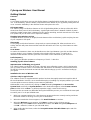 1
1
-
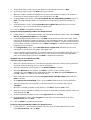 2
2
-
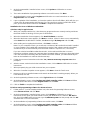 3
3
-
 4
4
-
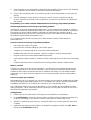 5
5
-
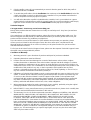 6
6
-
 7
7
-
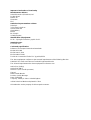 8
8
-
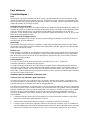 9
9
-
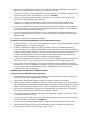 10
10
-
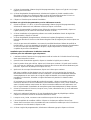 11
11
-
 12
12
-
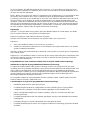 13
13
-
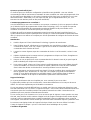 14
14
-
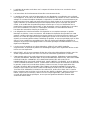 15
15
-
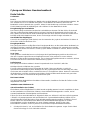 16
16
-
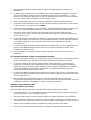 17
17
-
 18
18
-
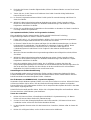 19
19
-
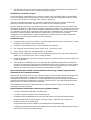 20
20
-
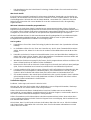 21
21
-
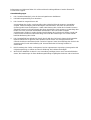 22
22
-
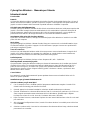 23
23
-
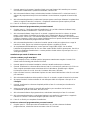 24
24
-
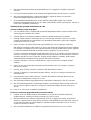 25
25
-
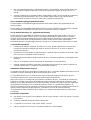 26
26
-
 27
27
-
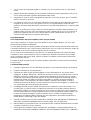 28
28
-
 29
29
-
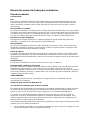 30
30
-
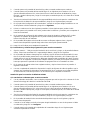 31
31
-
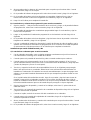 32
32
-
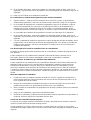 33
33
-
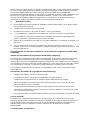 34
34
-
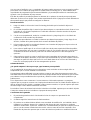 35
35
-
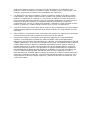 36
36
Saitek Cyborg evo Wireless Manuel utilisateur
- Catégorie
- Commandes de jeu
- Taper
- Manuel utilisateur
dans d''autres langues
Documents connexes
-
Saitek Cyborg evo Manuel utilisateur
-
Saitek Cyborg Rumble Pad Le manuel du propriétaire
-
Saitek 5 Manuel utilisateur
-
Saitek CYBORG 3D RUMBLE FORCE STICK Manuel utilisateur
-
Saitek Cyborg evo Manuel utilisateur
-
Saitek CYBORG V.1 Manuel utilisateur
-
Saitek CYBORG V.3 Manuel utilisateur
-
Saitek PC Gaming Le manuel du propriétaire
-
Saitek R440 Manuel utilisateur
-
Saitek CYBORG V.1 FLIGHT STICK Le manuel du propriétaire